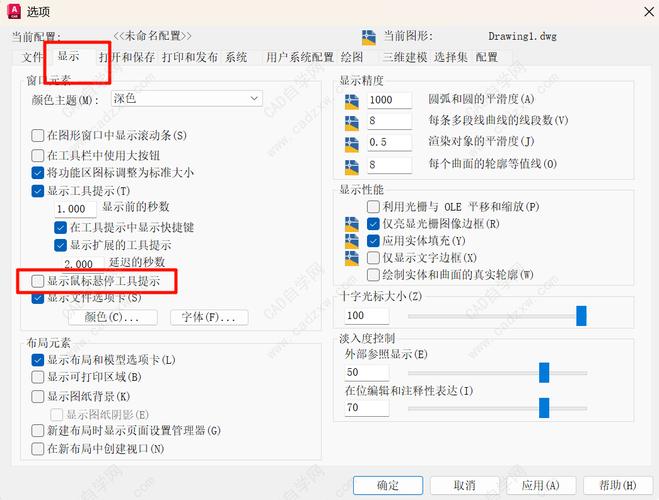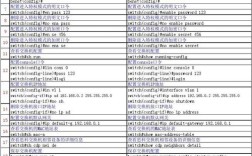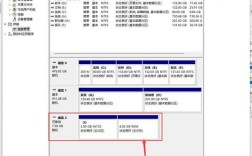在使用CAD进行批量打印时,用户可能会遇到“未知命令”的提示,这通常是由于命令名称输入错误、插件未加载、环境变量配置不当或软件版本兼容性问题导致的,要解决这一问题,需要从多个角度进行排查和处理,以下将详细分析可能的原因及对应的解决方法,并通过表格总结关键步骤,最后附上相关FAQs以帮助用户快速定位问题。
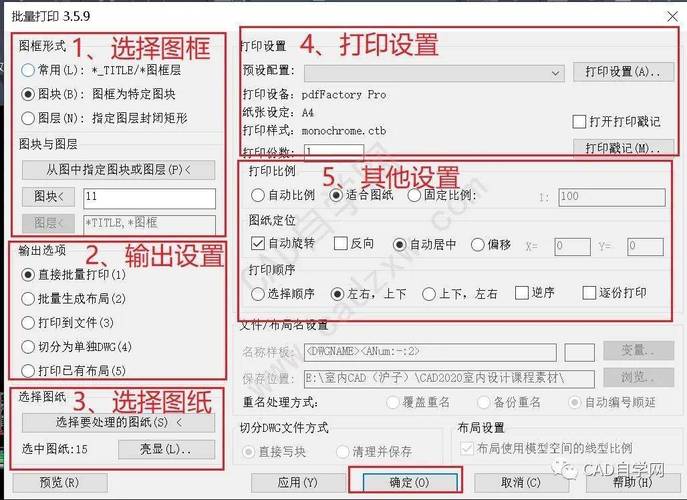
检查命令名称的输入是否正确,CAD的批量打印命令通常为“PUBLISH”,但部分用户可能因记忆偏差输入错误,如“PUBLIS”或“PUBLSH”,建议通过CAD的命令行自动补全功能或直接在菜单栏中寻找“文件-发布”选项来确认命令名称,如果使用的是第三方插件,需确保插件名称拼写无误,例如某些插件可能使用“BATCHPLOT”而非标准命令,CAD的快捷命令(如别名)也可能导致混淆,用户可通过“OP”命令打开“选项”对话框,在“文件-支持文件搜索路径”中检查自定义快捷命令的配置是否正确。
确认插件或LISP程序是否正确加载,批量打印功能有时需要依赖第三方插件或AutoLISP程序,若这些文件未加载或路径错误,CAD会提示“未知命令”,用户需在CAD中输入“APPLOAD”命令,加载相关的“.arx”、“.lsp”或“.dll”文件,某些批量打印工具会以插件形式提供,加载后需重启CAD才能生效,检查插件版本与CAD版本的兼容性,例如高版本的插件可能无法在低版本CAD中运行,此时需下载适配当前CAD版本的插件,若插件已加载但仍提示未知命令,可能是插件文件损坏,建议重新下载或联系插件开发者获取支持。
第三,检查CAD的配置文件或工作环境,在某些情况下,CAD的配置文件(如“.acad”或“.dwg”文件)损坏可能导致命令无法识别,用户可通过“选项-文件-备份”选项恢复默认配置,或新建一个干净的CAD文件测试命令是否正常,确保CAD的安装路径中不包含特殊字符或过长名称,这可能导致文件加载失败,对于网络环境中的CAD,还需检查网络权限是否允许访问插件或配置文件的存储位置。
第四,验证CAD的版本和更新状态,旧版本的CAD可能不支持某些批量打印命令,或存在已修复的bug,建议用户访问Autodesk官网,安装最新的Service Pack或更新补丁,CAD 2020之后的版本对“PUBLISH”命令进行了优化,而旧版本可能需要额外配置,检查是否有其他软件与CAD冲突,如某些杀毒软件可能会拦截CAD的插件加载,建议暂时关闭杀毒软件或添加CAD安装目录到白名单。
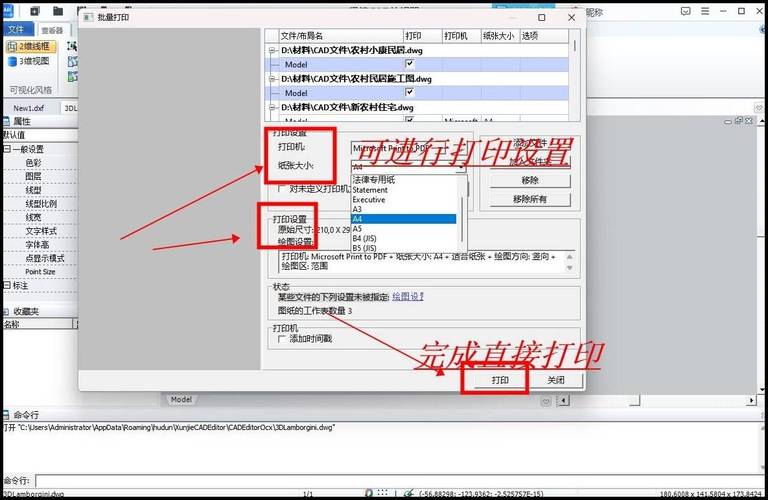
为了更清晰地排查问题,以下是关键解决步骤的总结表格:
| 排查方向 | 具体操作 |
|---|---|
| 命令名称检查 | 确认输入“PUBLISH”或通过菜单栏“文件-发布”进入;检查第三方插件命令拼写。 |
| 插件/LISP加载 | 使用“APPLOAD”命令加载相关文件;确保插件版本与CAD版本兼容。 |
| 配置文件与环境 | 恢复默认配置;新建CAD文件测试;检查安装路径和网络权限。 |
| CAD版本与更新 | 安装最新Service Pack;关闭冲突软件(如杀毒软件)。 |
针对批量打印中“未知命令”的常见问题,以下是FAQs及解答:
FAQ1:为什么输入“PUBLISH”命令后CAD提示“未知命令”?
答:可能原因包括命令拼写错误、插件未加载或CAD版本过低,建议先检查命令名称是否正确,然后通过“APPLOAD”加载相关插件,并确保CAD已更新至最新版本,若问题依旧,尝试在新建的CAD文件中测试命令,排除配置文件损坏的可能性。
FAQ2:如何确认批量打印插件是否成功加载?
答:输入“APPLOAD”命令后,在弹出的对话框中查看插件列表是否显示已加载的文件名,可通过“命令行”窗口观察加载过程是否有报错信息,加载成功后,重启CAD并在菜单栏中查找插件对应的批量打印选项,若能找到则说明插件已正常工作。